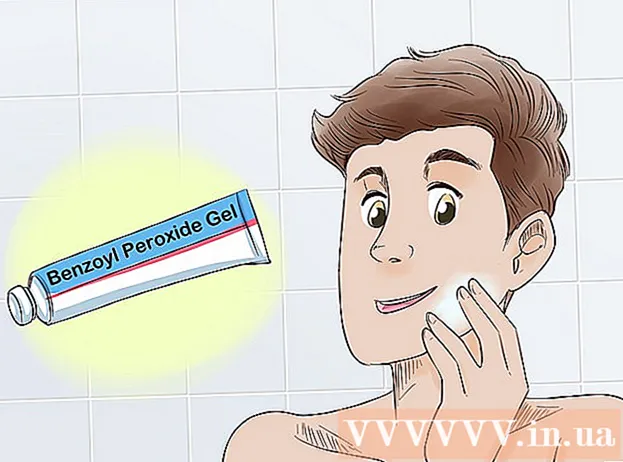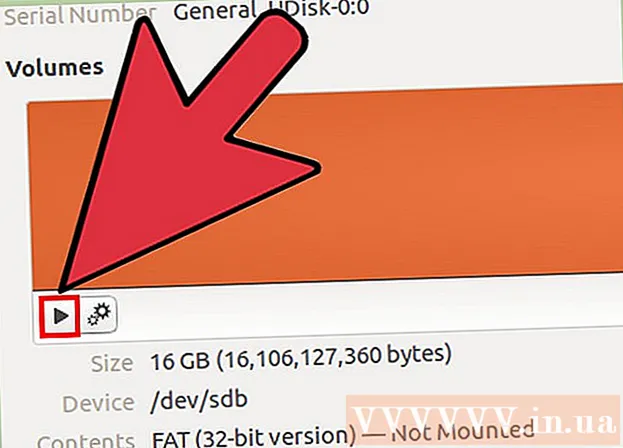Autor:
Monica Porter
Fecha De Creación:
16 Marcha 2021
Fecha De Actualización:
1 Mes De Julio 2024
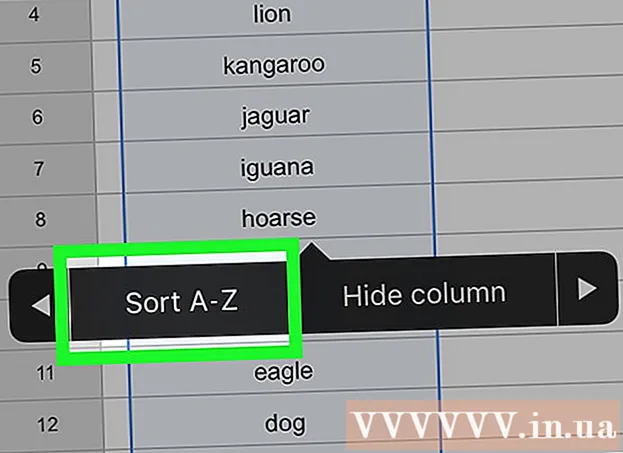
Contenido
Este wikiHow te enseñará cómo organizar tu lista de información alfabéticamente en Google Docs (Google Docs) y Google Sheets (Google Sheets). La operación de clasificación alfabética de Google Docs requiere la instalación de la extensión de Google, lo que significa que solo podemos hacerlo en una computadora. Para organizar sus documentos de Hojas de cálculo de Google en orden alfabético, necesita acceder a la configuración de la hoja de cálculo, lo que se puede realizar tanto en la versión de escritorio como en la versión móvil de Hojas de cálculo de Google.
Pasos
Método 1 de 3: use Google Docs
, escoger Nueva hoja de cálculo (Nueva hoja de cálculo) e ingrese la información de la hoja de trabajo antes de continuar.

Encuentra columnas para ordenar. Es posible que deba desplazarse hacia la izquierda o hacia la derecha para encontrar la columna que contiene la información que desea ordenar alfabéticamente.
Haga clic en la letra en la parte superior de la columna. Se seleccionará el contenido de la columna.

Haga clic en la letra del nombre de la columna nuevamente. Aparecerá un pequeño menú cerca de la letra del nombre de la columna.
Desplácese hacia la derecha hasta la opción "Ordenar A - Z". Haga clic en la flecha "Más" ► (Agregar) a la derecha del menú aparece hasta que encuentre la opción "Ordenar A - Z".
- En Android, haga clic en el botón de imagen ⋮ o ⋯ a la derecha del menú emergente, luego desplácese hacia abajo para encontrar la opción "Ordenar A - Z".

Hacer clic Ordenar A - Z. El contenido de la columna que seleccione se reorganizará en orden alfabético. anuncio
Consejo
- En una computadora, puede ordenar la información en orden alfabético inverso seleccionando la opción Z → A (en Hojas de cálculo de Google) Z a A (con Google Docs).
Advertencia
- Si está utilizando la cuenta de otra persona para editar documentos de Google Doc, asegúrese de obtener su permiso antes de instalar la extensión.